給紙カセットにセットする
普段よく使う用紙は、給紙カセットにセットしてください。給紙カセットにセットされていない用紙を使って印刷したいときは、手差しトレイに用紙をセットします。 手差しトレイにセットする
用紙のセット方向
セットできる用紙と置きかたは以下のとおりです。
|
用紙
|
置きかた
|
|
A4、B5、A5(タテ)、A6、リーガル、レター、
ステートメント、エグゼクティブ、Foolscap、 16K、Indian Legal、ユーザー設定(タテ) |
 |
|
A5(ヨコ)、ユーザー設定(ヨコ)
|
 |
 |
|
オプションのペーパーフィーダーについても、以下の手順で用紙をセットしてください。
|
定型サイズの用紙をセットする
給紙カセットに用紙サイズの指標がある用紙は以下の手順でセットします。用紙サイズの指標がないときは、非定型サイズの用紙(ユーザー設定用紙)をセットするを参照してください。
1
給紙カセットを引き出し、手前側を持ち上げて取り外す
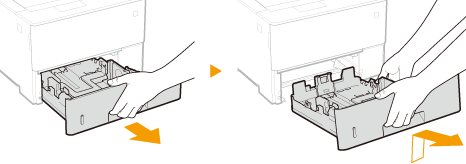
2
用紙ガイドをセットする用紙サイズに合わせる
ロック解除レバー( )をつまみながら、突起部(
)をつまみながら、突起部( )をセットする用紙サイズの指標に合わせます。
)をセットする用紙サイズの指標に合わせます。
 )をつまみながら、突起部(
)をつまみながら、突起部( )をセットする用紙サイズの指標に合わせます。
)をセットする用紙サイズの指標に合わせます。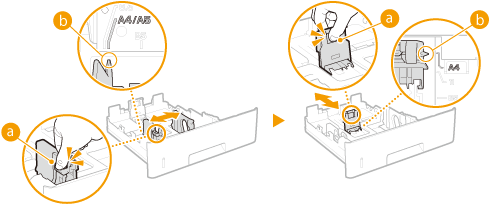

リーガル(LGL)サイズの用紙をセットするとき
ロック解除レバーをつまみながら給紙カセットを引き延ばします。
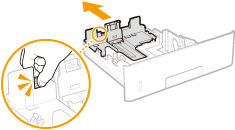
3
用紙を給紙カセット後端の用紙ガイドに合わせてセットする
印刷したい面を下にしてセットします。
用紙をよくさばいて、平らな場所で用紙の端をそろえてからセットしてください。
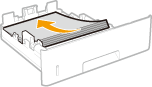

積載制限マークを超えないようにセットする
用紙は積載制限マーク( )の線を超えないようにセットしてください。紙づまりの原因になります。
)の線を超えないようにセットしてください。紙づまりの原因になります。
 )の線を超えないようにセットしてください。紙づまりの原因になります。
)の線を超えないようにセットしてください。紙づまりの原因になります。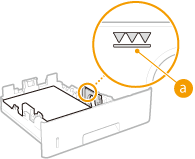

ロゴマーク付きの用紙をセットするときは、ロゴなどが印刷された用紙をセットするを参照してください。
4
給紙カセットを本体にセットする
»
続いて、給紙カセットの用紙サイズと種類を設定するに進む

用紙サイズや種類を変更したとき
お買い上げ時、用紙サイズは<A4>、用紙種類は<フリー>に設定されています。用紙サイズや種類を変更したときは、設定も必ず変更してください。変更せずにお使いになると正しく印刷されません。
 |
|
プリンタードライバーが使えないOSやモバイル機器など、用紙サイズと種類を設定できない環境から印刷するときは、<デフォルト用紙サイズ>と<デフォルト用紙種類>を設定してください。給紙選択メニュー
|
 印刷済み用紙のウラ面に印刷する(手動両面印刷) 印刷済み用紙のウラ面に印刷する(手動両面印刷) |
|
一度印刷した用紙のウラ面に印刷することができます。用紙の端を伸ばしてカールを取り、印刷したい面を上にして手差しトレイ(手差しトレイにセットする)にセットしてください。
一度印刷した用紙のウラ面に印刷するときは、操作パネルの設定メニューにある<手動両面印刷(手差し)>を<2面目>に設定してください。手動両面印刷(手差し)
印刷のたびに1枚ずつセットしてください。
本機で印刷した用紙のみ使用できます。
一度印刷した面の上からさらに印刷することはできません。
|
非定型サイズの用紙(ユーザー設定用紙)をセットする
定型サイズ以外の用紙など、給紙カセットに用紙サイズの指標がない用紙は以下の手順でセットします。
1
給紙カセットを引き出し、手前側を持ち上げて取り外す
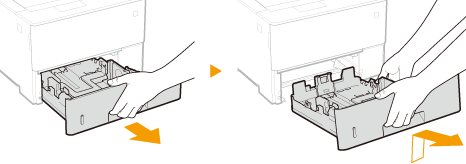
2
用紙ガイドを広げる
ロック解除レバーをつまみながら、用紙ガイドを外側へ移動します。
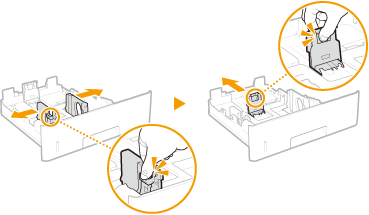

A4より長いサイズの用紙をセットするとき
ロック解除レバーをつまみながら給紙カセットを引き延ばします。
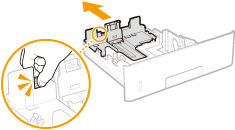
3
用紙を給紙カセットの手前に突き当ててセットする
印刷したい面を下にしてセットします。
用紙をよくさばいて、平らな場所で用紙の端をそろえてからセットしてください。
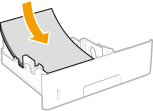

積載制限マークを超えないようにセットする
用紙は積載制限マーク( )の線を超えないようにセットしてください。紙づまりの原因になります。
)の線を超えないようにセットしてください。紙づまりの原因になります。
 )の線を超えないようにセットしてください。紙づまりの原因になります。
)の線を超えないようにセットしてください。紙づまりの原因になります。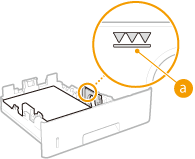

ロゴマーク付きの用紙をセットするときは、ロゴなどが印刷された用紙をセットするを参照してください。
4
用紙ガイドを用紙に合わせる
ロック解除レバーをつまみながら、用紙ガイドを用紙にぴったり合わせます。
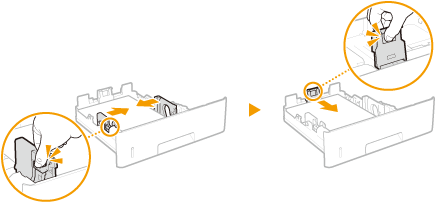

用紙ガイドを用紙にぴったり合わせる
ガイドの合わせかたがゆるすぎたり、きつすぎたりすると、用紙が正しく送られなかったり、紙づまりの原因になったりします。
5
給紙カセットを本体にセットする
»
続いて、給紙カセットの用紙サイズと種類を設定するに進む

用紙サイズや種類を変更したとき
お買い上げ時、用紙サイズは<A4>、用紙種類は<フリー>に設定されています。用紙サイズや種類を変更したときは、設定も必ず変更してください。変更せずにお使いになると正しく印刷されません。
 |
|
プリンタードライバーが使えないOSやモバイル機器など、用紙サイズと種類を設定できない環境から印刷するときは、<デフォルト用紙サイズ>と<デフォルト用紙種類>を設定してください。給紙選択メニュー
|
 印刷済み用紙のウラ面に印刷する(手動両面印刷) 印刷済み用紙のウラ面に印刷する(手動両面印刷) |
|
一度印刷した用紙のウラ面に印刷することができます。用紙の端を伸ばしてカールを取り、印刷したい面を上にして手差しトレイ(手差しトレイにセットする)にセットしてください。
一度印刷した用紙のウラ面に印刷するときは、操作パネルの設定メニューにある<手動両面印刷(手差し)>を<2面目>に設定してください。手動両面印刷(手差し)
印刷のたびに1枚ずつセットしてください。
本機で印刷した用紙のみ使用できます。
一度印刷した面の上からさらに印刷することはできません。
|
 関連項目
関連項目